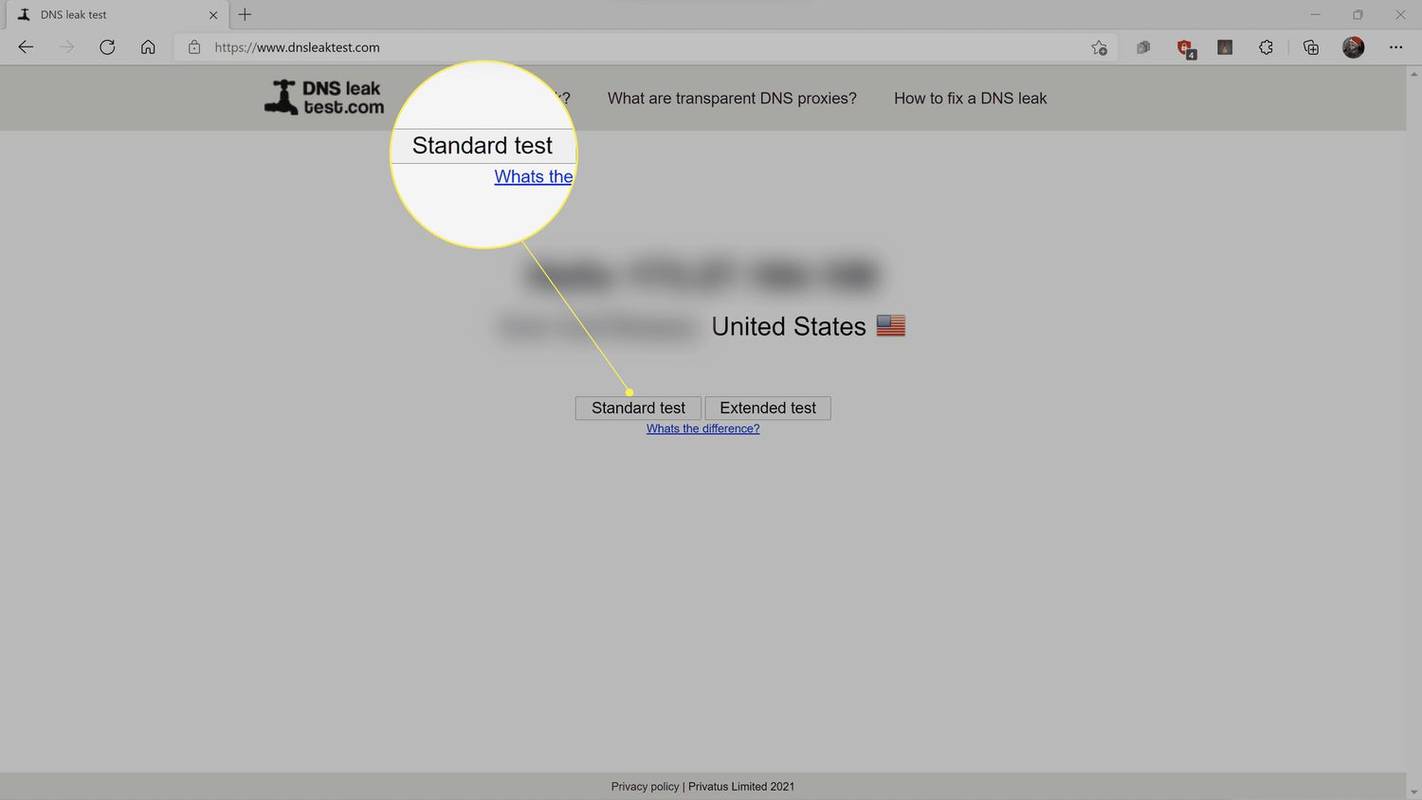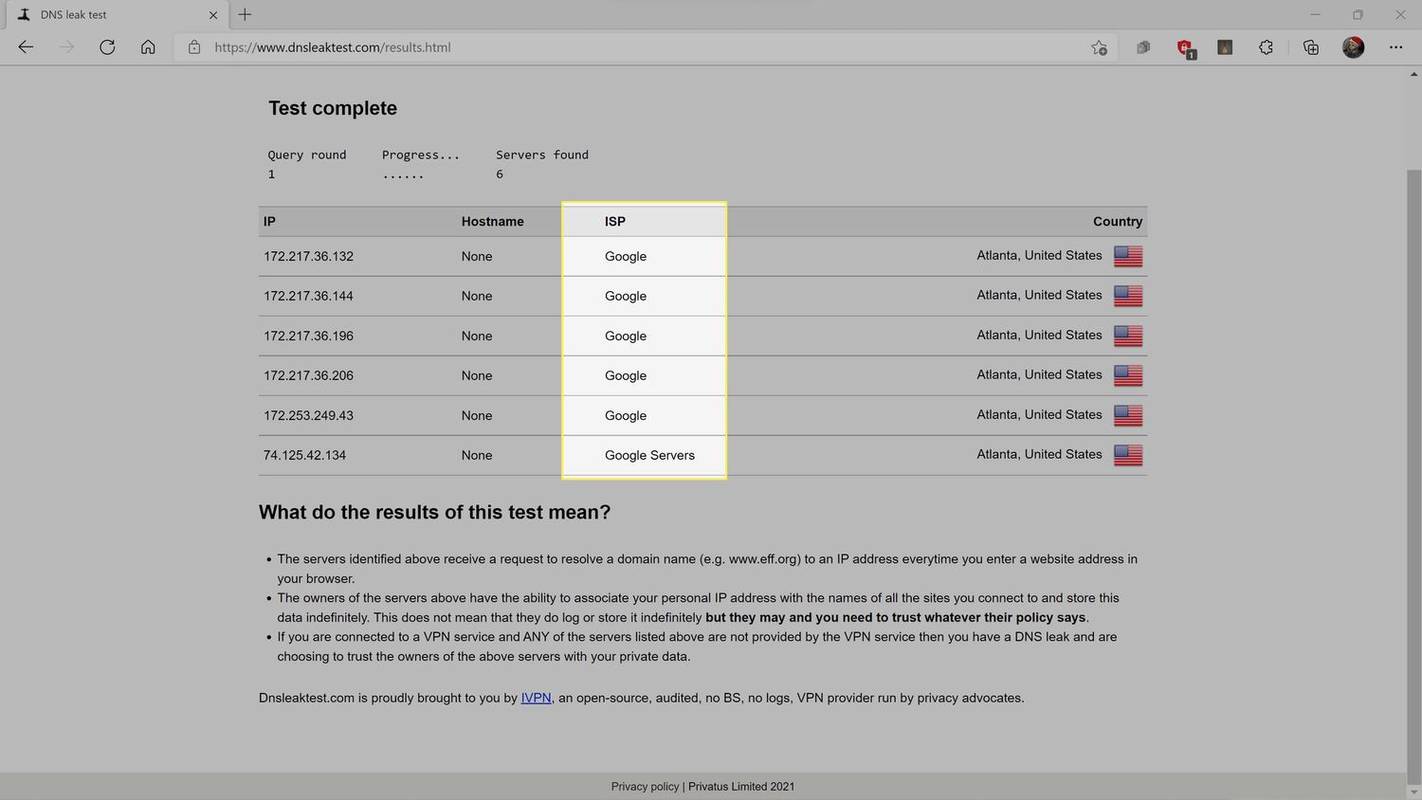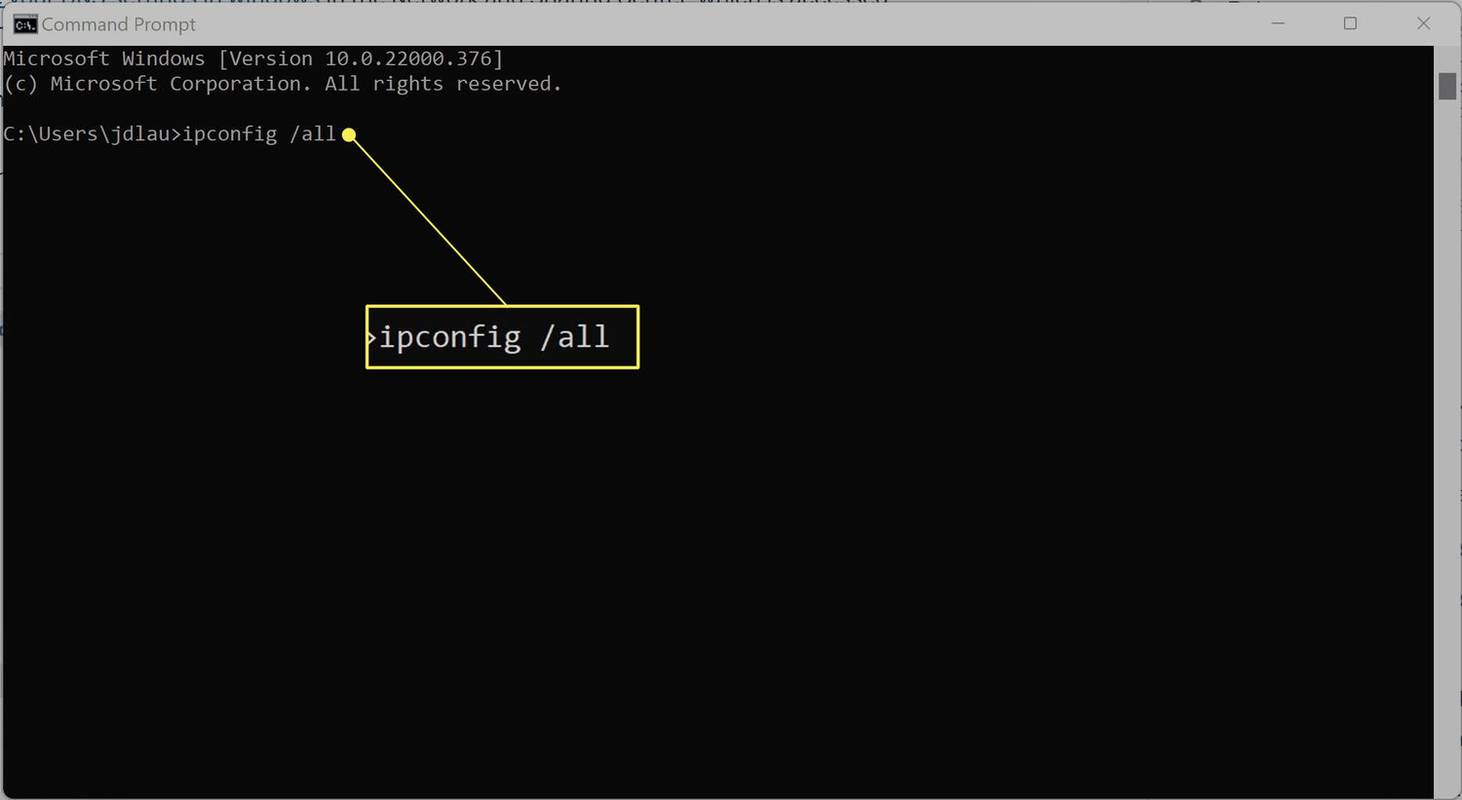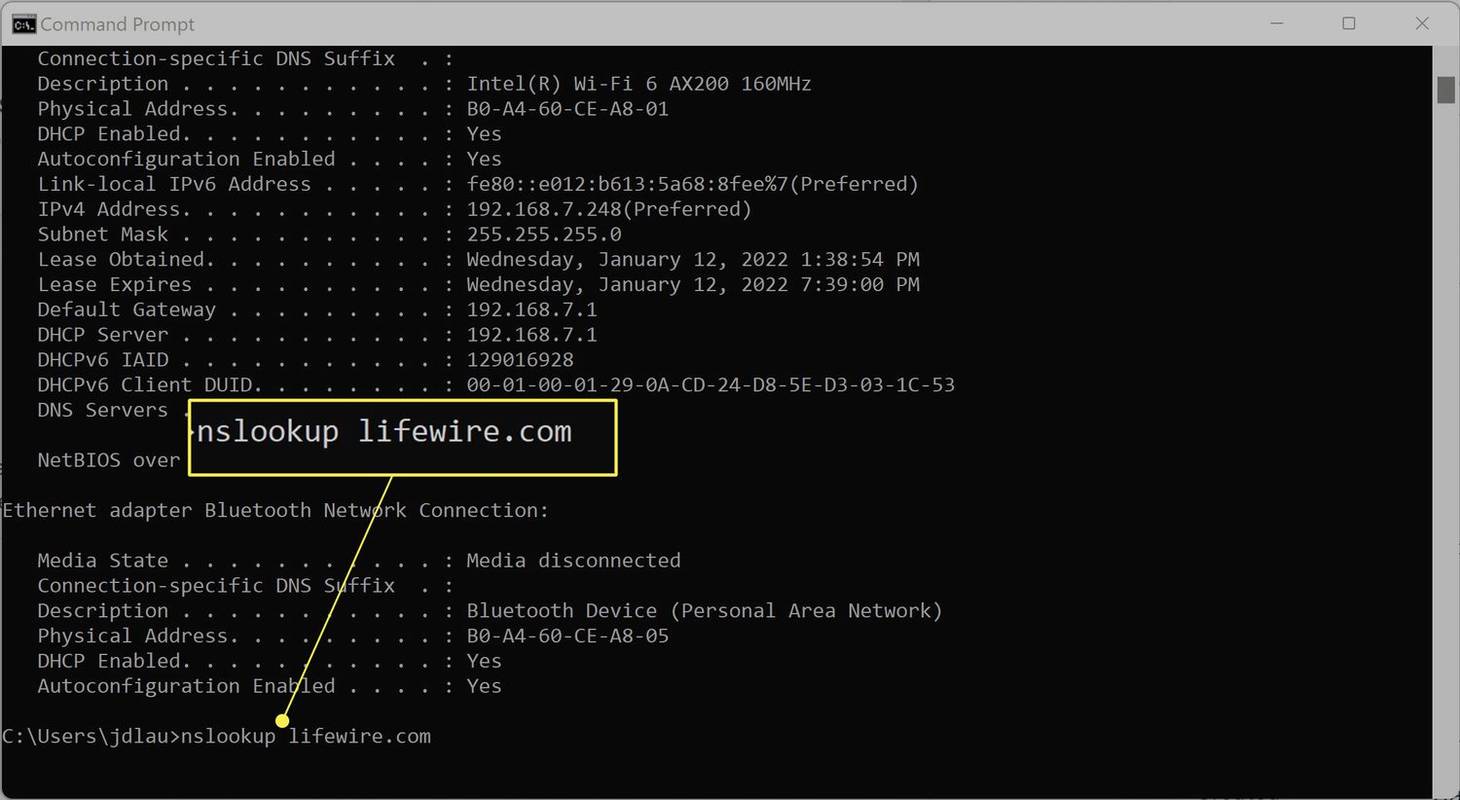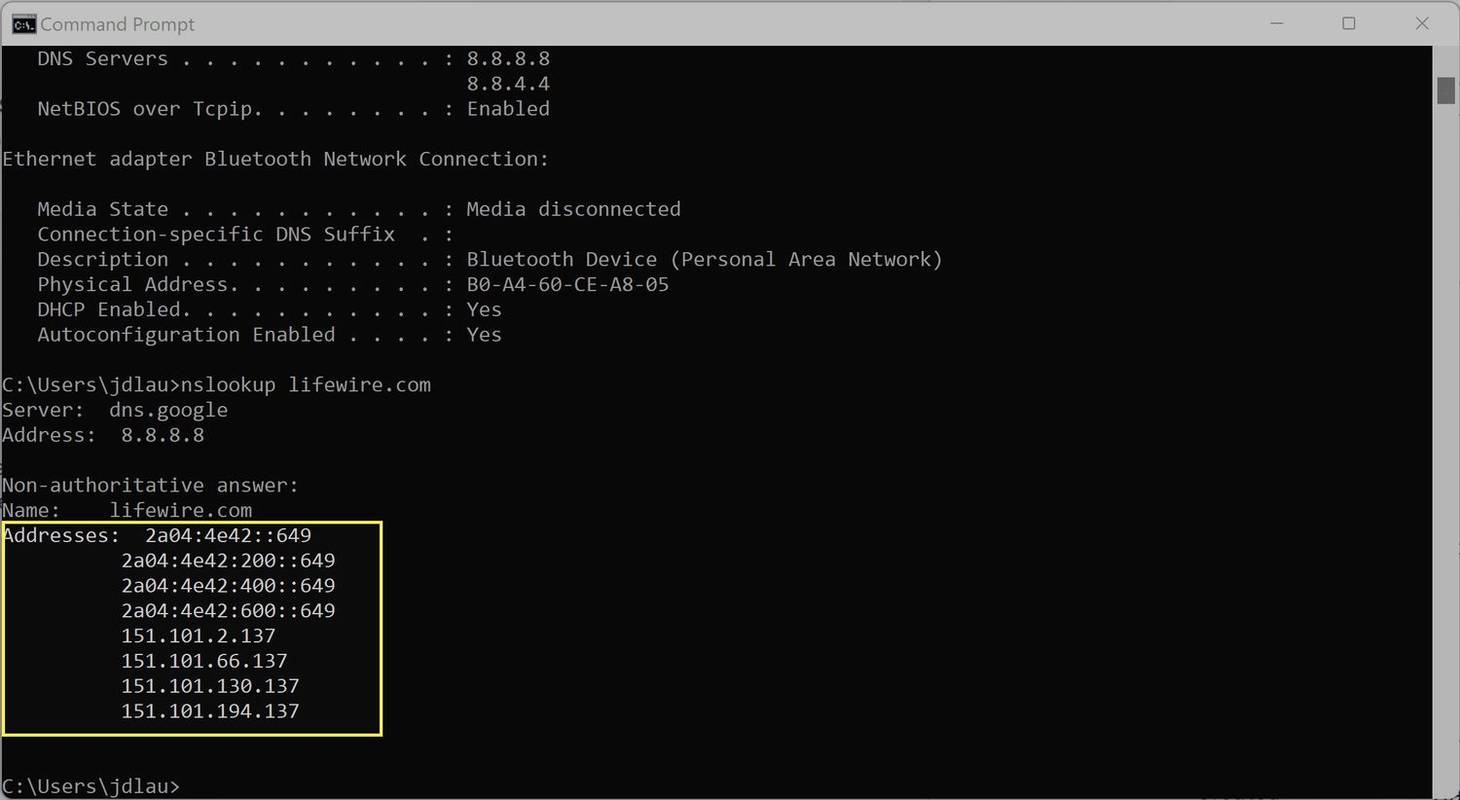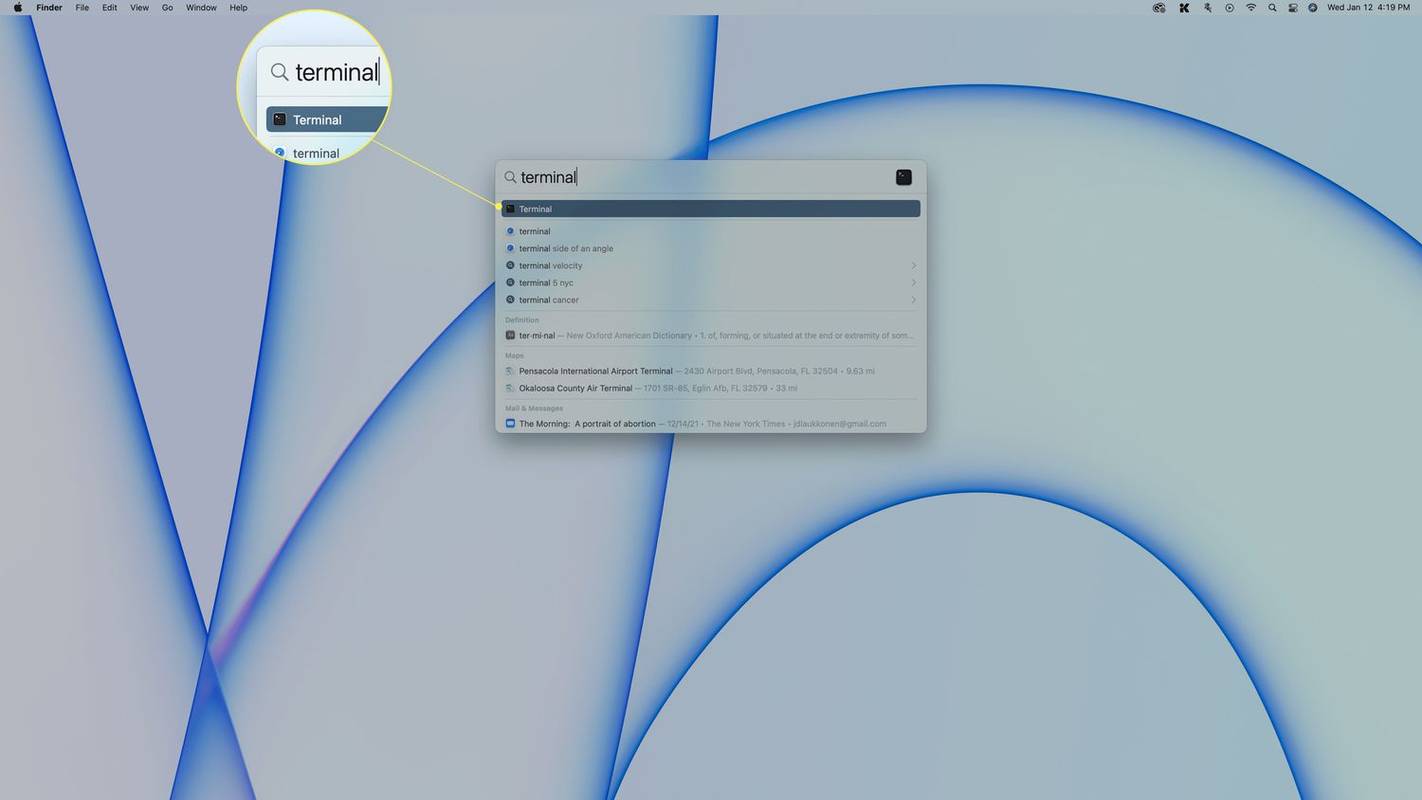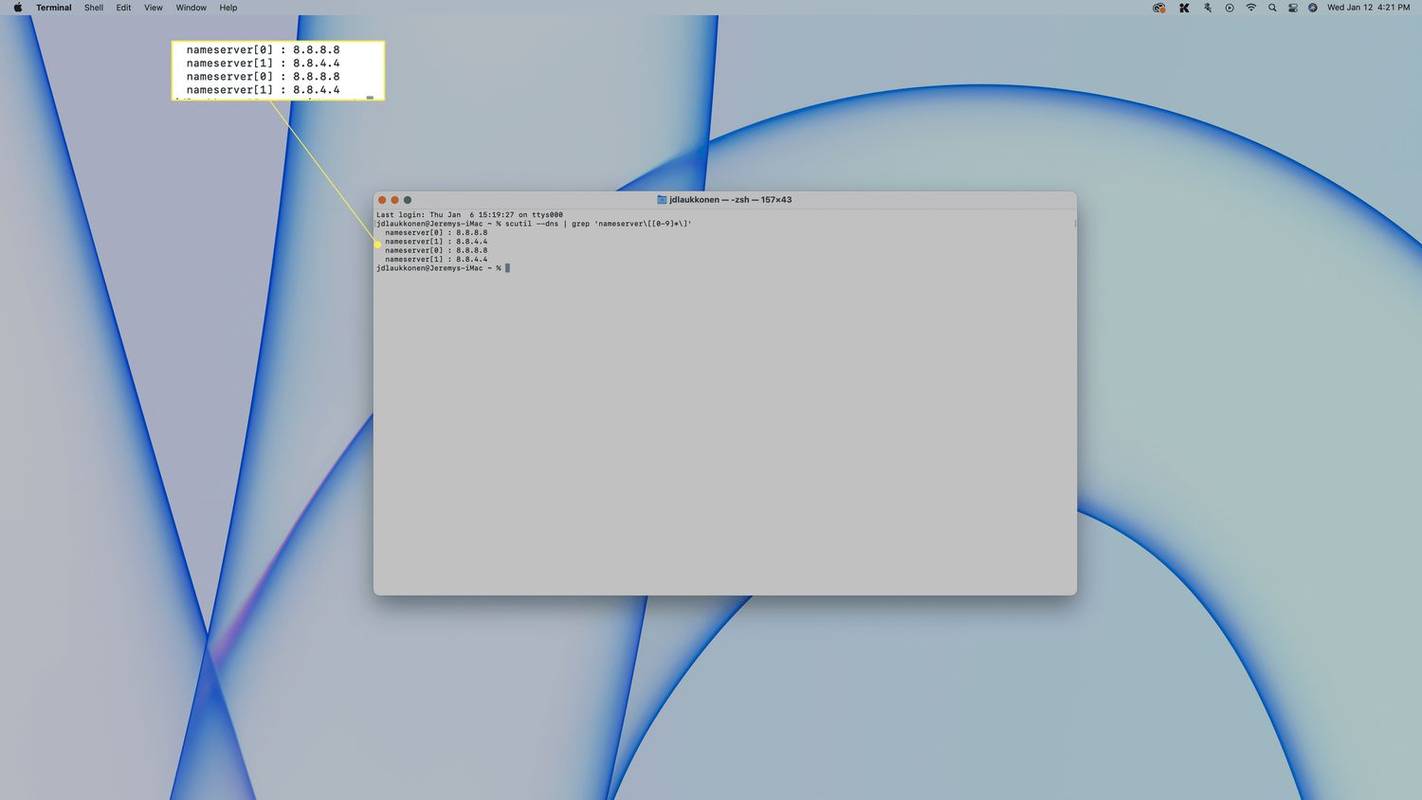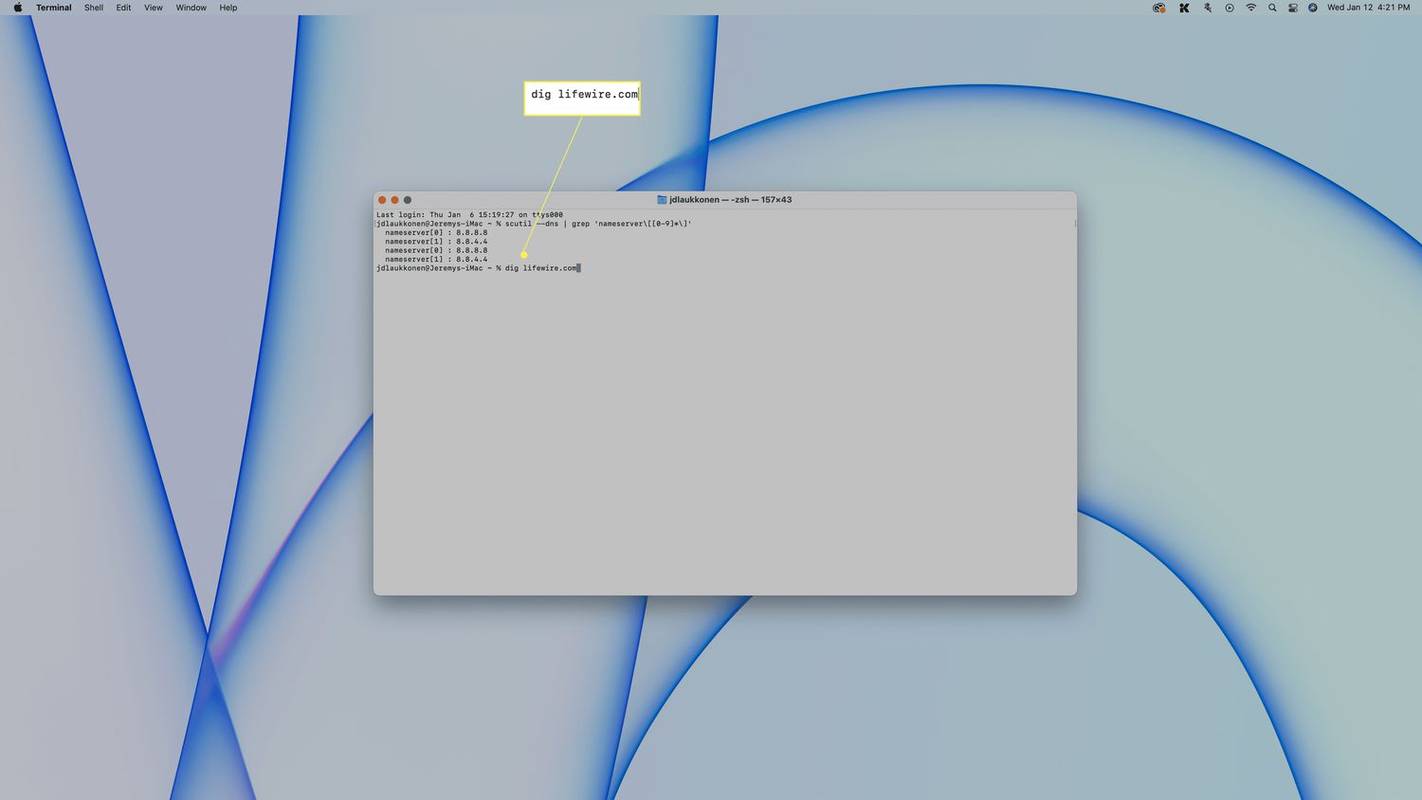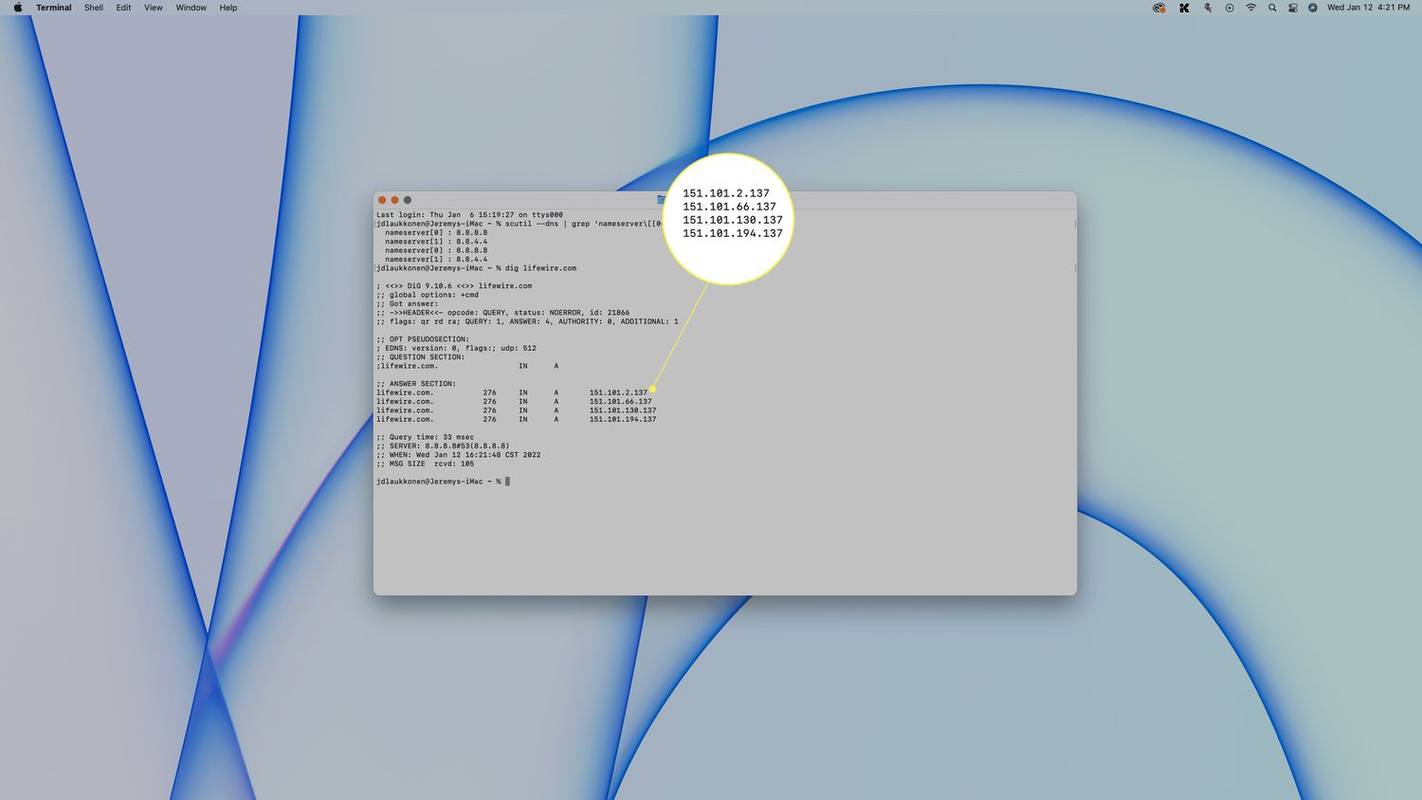Шта треба знати
- Можете да користите веб локацију за тестирање ДНС-а да проверите свој ДНС на Виндовс-у, Мац-у или било ком мобилном уређају који користи веб прегледач.
- Ентер ипцонфиг /алл Виндовс командна линија или сцутил --днс | греп 'намесервер[[0-9]*]' у мацОС терминалу.
- Можете да проверите ДНС подешавања на ПлаиСтатион и Ксбок конзолама у мрежним подешавањима.
Овај чланак објашњава како да проверите своје ДНС подешавања, укључујући проверу и промену ДНС поставки на Виндовс-у и верификацију ДНС-а на ПлаиСтатион и Ксбок конзолама.
Како да проверим своје ДНС поставке?
Провера ДНС подешавања се разликује у зависности од типа уређаја који користите. Виндовс и мацОС вам омогућавају да прегледате и промените своја ДНС подешавања преко Виндовс Цонтрол Панел-а и мацОС Преференцес, респективно, али такође можете да проверите и тестирате ДНС преко Командна линија или Терминал . Други уређаји, попут конзола за игре, понекад имају опције за проверу или тестирање ваших ДНС поставки које се обично налазе у менију мрежних подешавања.
како додати фонтове у гоогле доцс
Како да проверите да ли ДНС ради?
Ако користите уређај као што је рачунар, таблет или телефон, постоји неколико начина да проверите да ли ДНС ради. Ако немате проблема са посетом веб локацијама, ваш ДНС вероватно ради сасвим добро. Ако сумњате да постоји проблем, можете да користите веб локацију за тестирање ДНС-а да бисте проверили да ли ваше ДНС поставке раде.
Ако не можете да приступите веб локацији за тестирање ДНС-а са свог уређаја, то може указивати на проблем са поставкама вашег ДНС сервера. У том случају, покушајте да се пребаците на други бесплатни јавни ДНС сервер, а затим проверите да ли веб локација за тестирање ДНС-а ради.
Ево како да проверите да ли ваш ДНС ради са сајтом за тестирање ДНС-а:
-
Идите до ДНС место за тестирање цурења .
-
Кликните Стандардни тест .
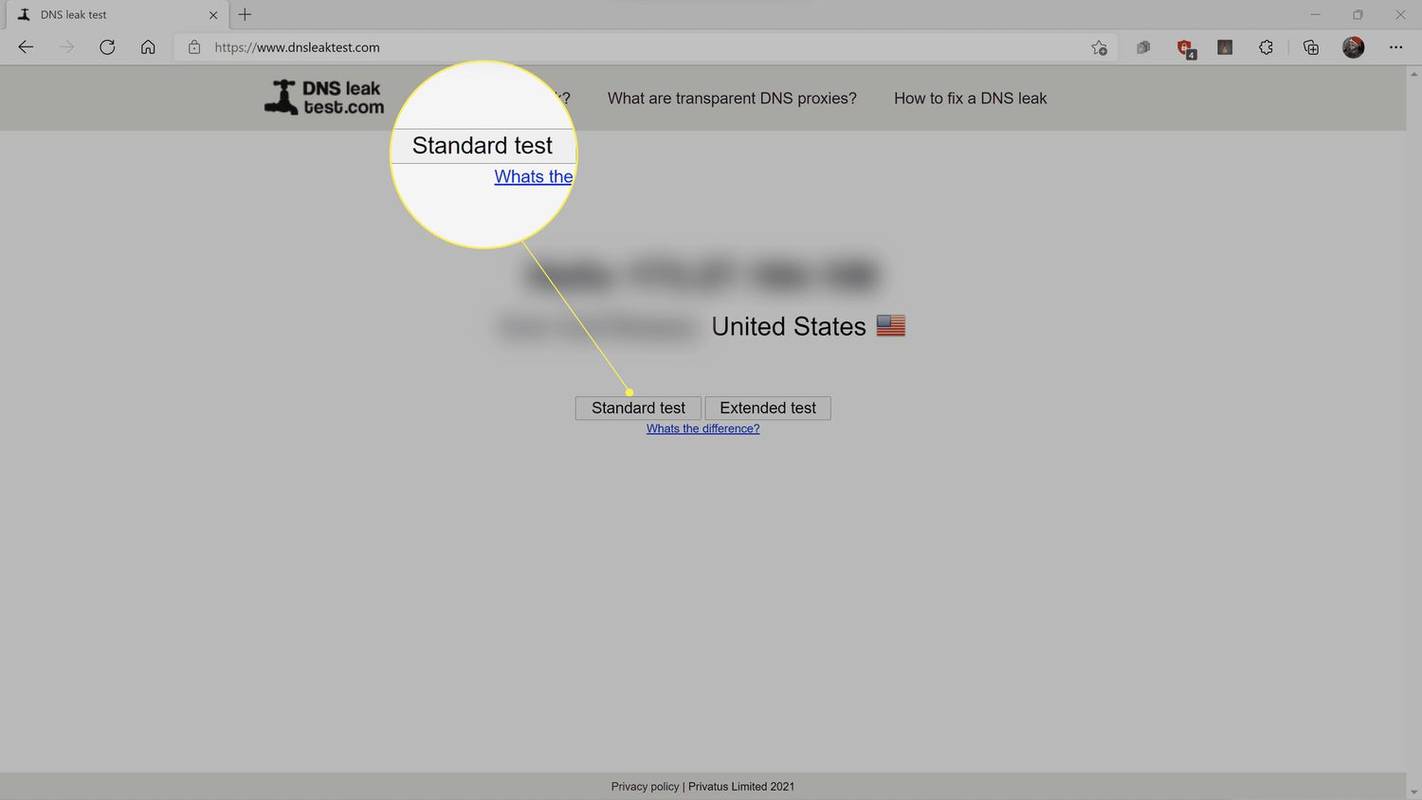
-
Проверите колону ИСП.
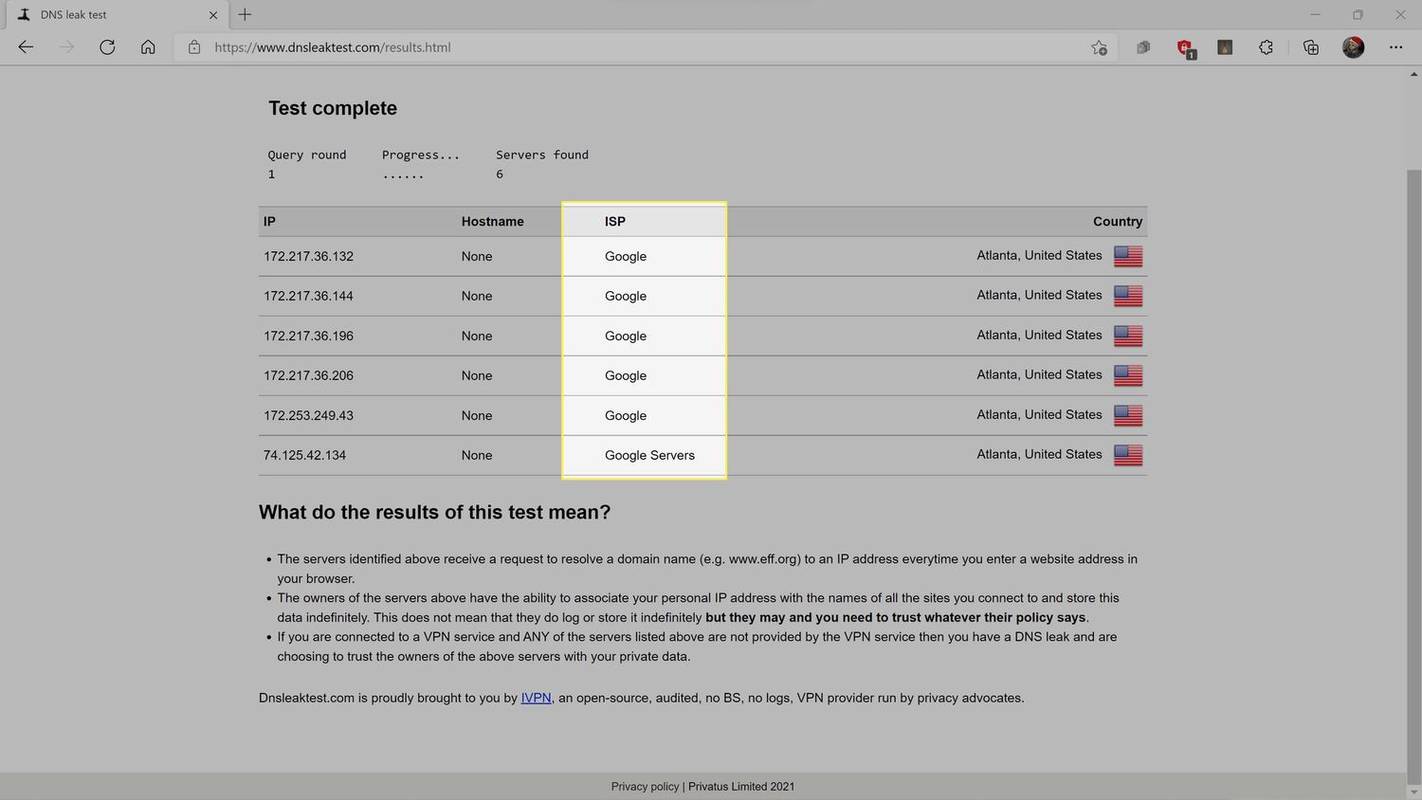
-
Ако колона ИСП наводи тачан ДНС, ваш ДНС ради. На пример, поставили смо рачунар који се користи за покретање овог теста да користи Гоогле ДНС сервере, што можете видети у колони ИСП.
Ако не видите тачан ДНС, још једном проверите ДНС подешавања на свом уређају. Можда ћете морати да промените и ДНС подешавања на рутеру.
Такође можете да проверите да ли ваш ДНС ради у Виндовс-у помоћу командне линије и мацОС-а помоћу терминала. Други уређаји који се ослањају на приступ интернету, као што су конзоле за игре, укључују уграђену функционалност за проверу да ли ваш ДНС ради.
Како да проверим своје ДНС поставке у Виндовс-у?
Можете да промените своје ДНС поставке у Виндовс-у у Центру за мрежу и дељење на контролној табли, а тамо можете и да проверите тренутна подешавања. Ако желите да проверите своје ДНС поставке и проверите да ли ваш ДНС ради, то можете учинити преко командне линије.
Ево како да проверите ДНС подешавања у Виндовс-у и видите да ли ваш ДНС ради:
-
Тип ипцонфиг /алл и притисните Ентер .
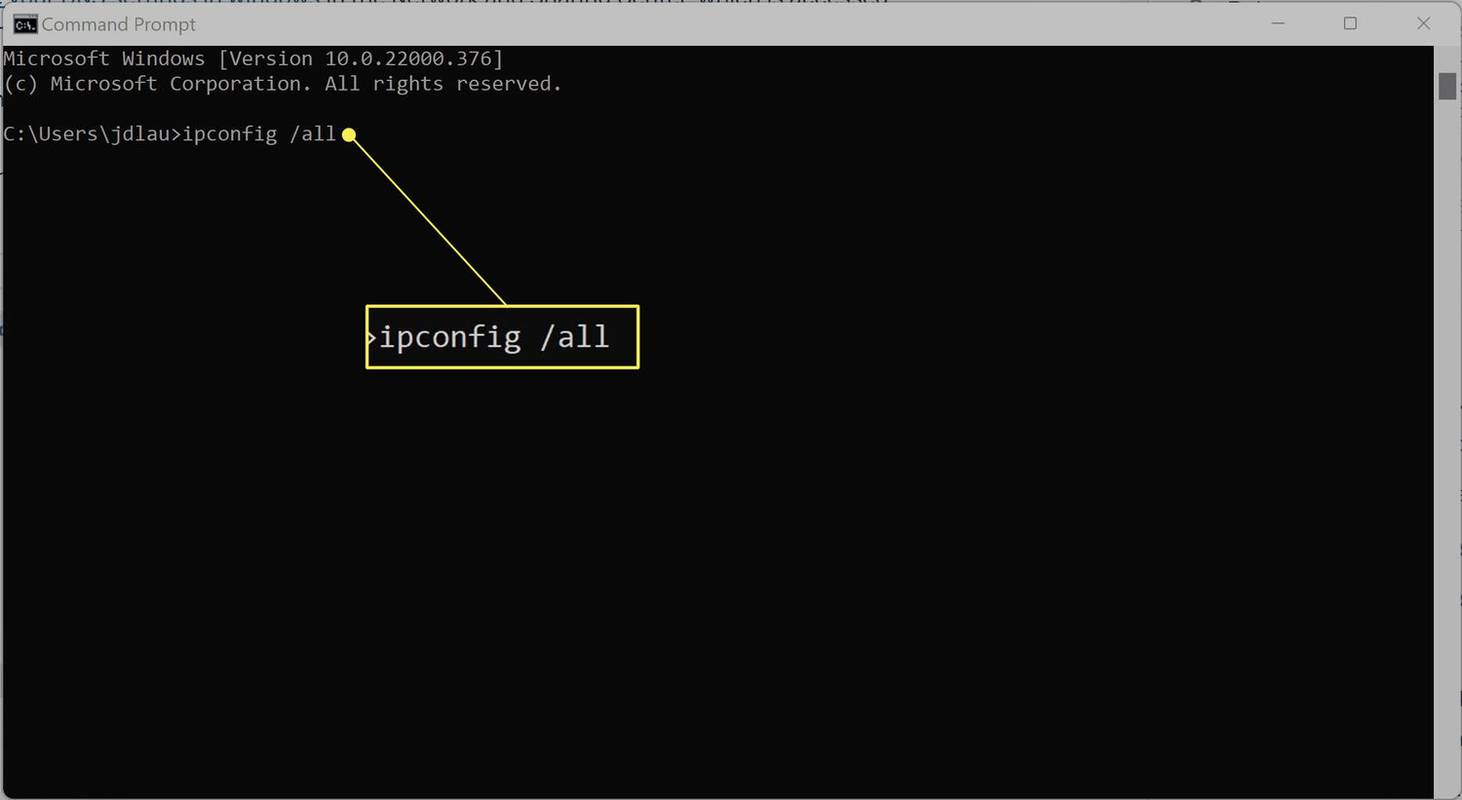
-
Потражите ДНС сервери унос да бисте проверили ваша ДНС подешавања и проверили да ли су тачна.

Ако не видите исправне ДНС сервере, још једном проверите ДНС подешавања у Центру за мрежу и дељење.
-
Тип нслоокуп лифевире.цом и притисните Ентер .
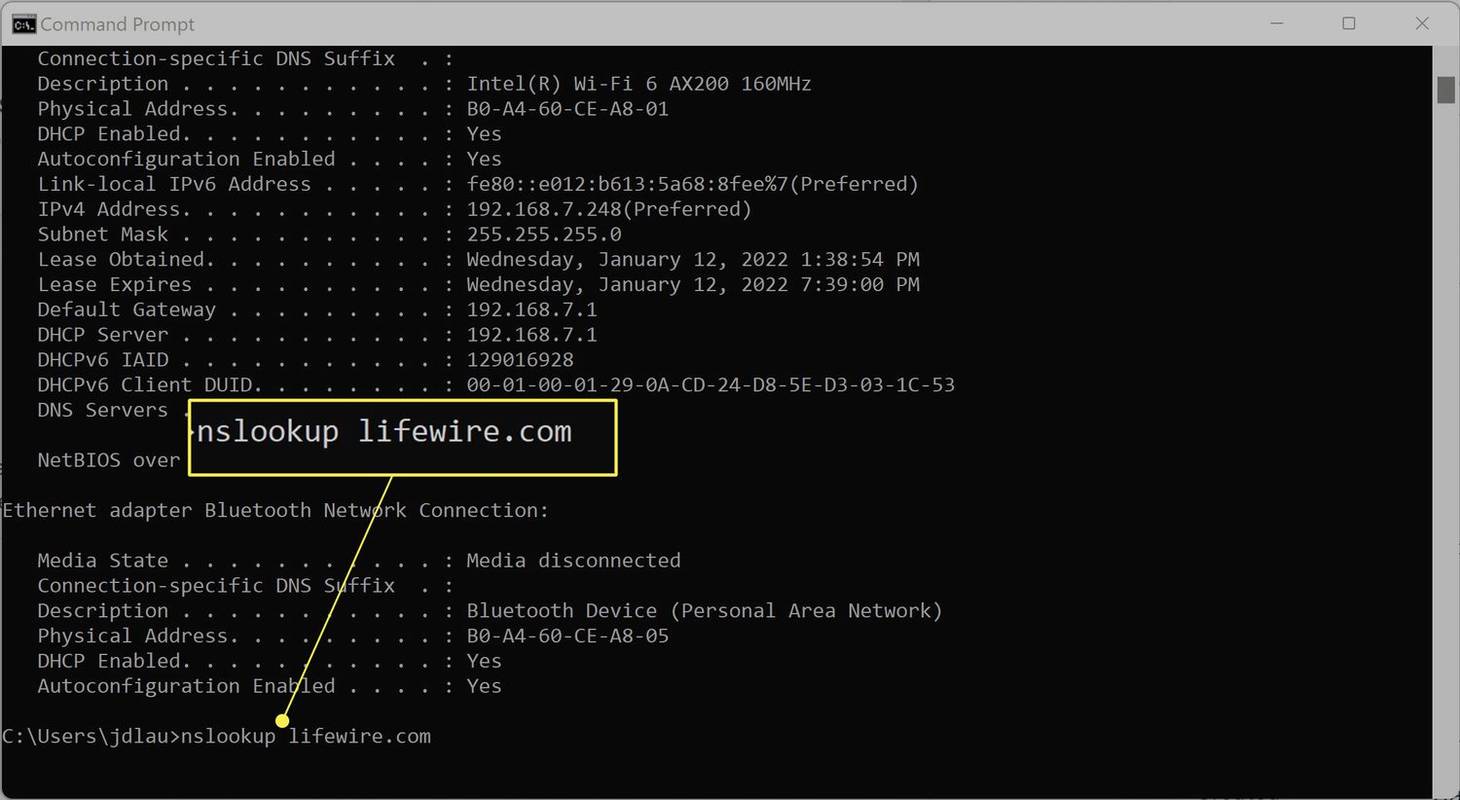
-
Проверите да ли је тачно ИП адресе су приказани.
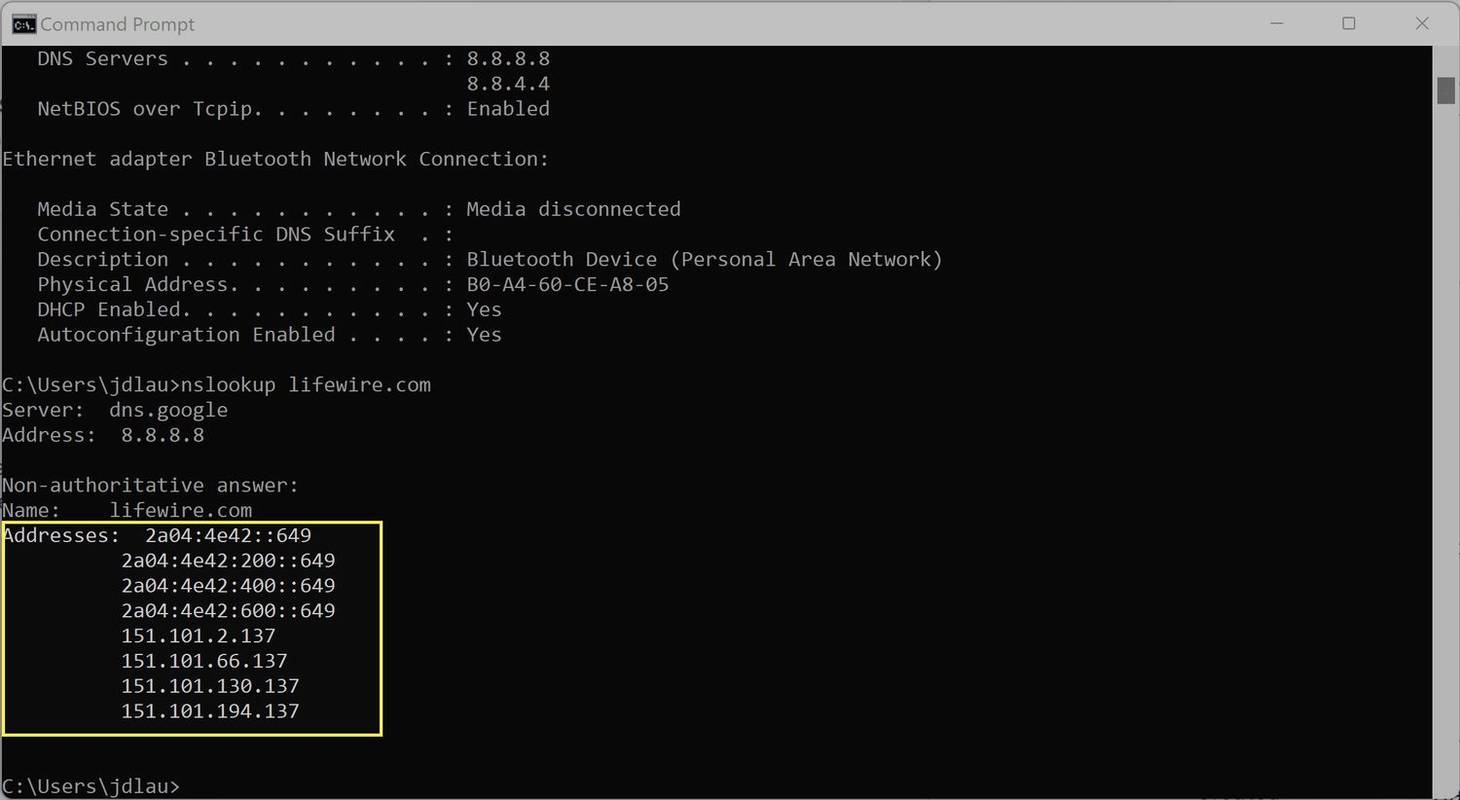
Ако видите поруку попут Хост (адреса веб локације) није пронађен , то може указивати на проблем са вашим ДНС серверима. Покушајте да промените на различите ДНС сервере и проверите поново.
Како да проверим своје ДНС поставке у мацОС-у?
Можете да промените своје ДНС поставке на Мац-у преко подешавања мреже у менију Преференцес, а такође можете да проверите тренутна ДНС подешавања на истом месту. Такође можете да проверите и тестирате свој ДНС на Мац рачунару уносом команди у терминал.
Ево како да проверите и тестирате ДНС у мацОС-у преко терминала:
-
Отвори Терминал .
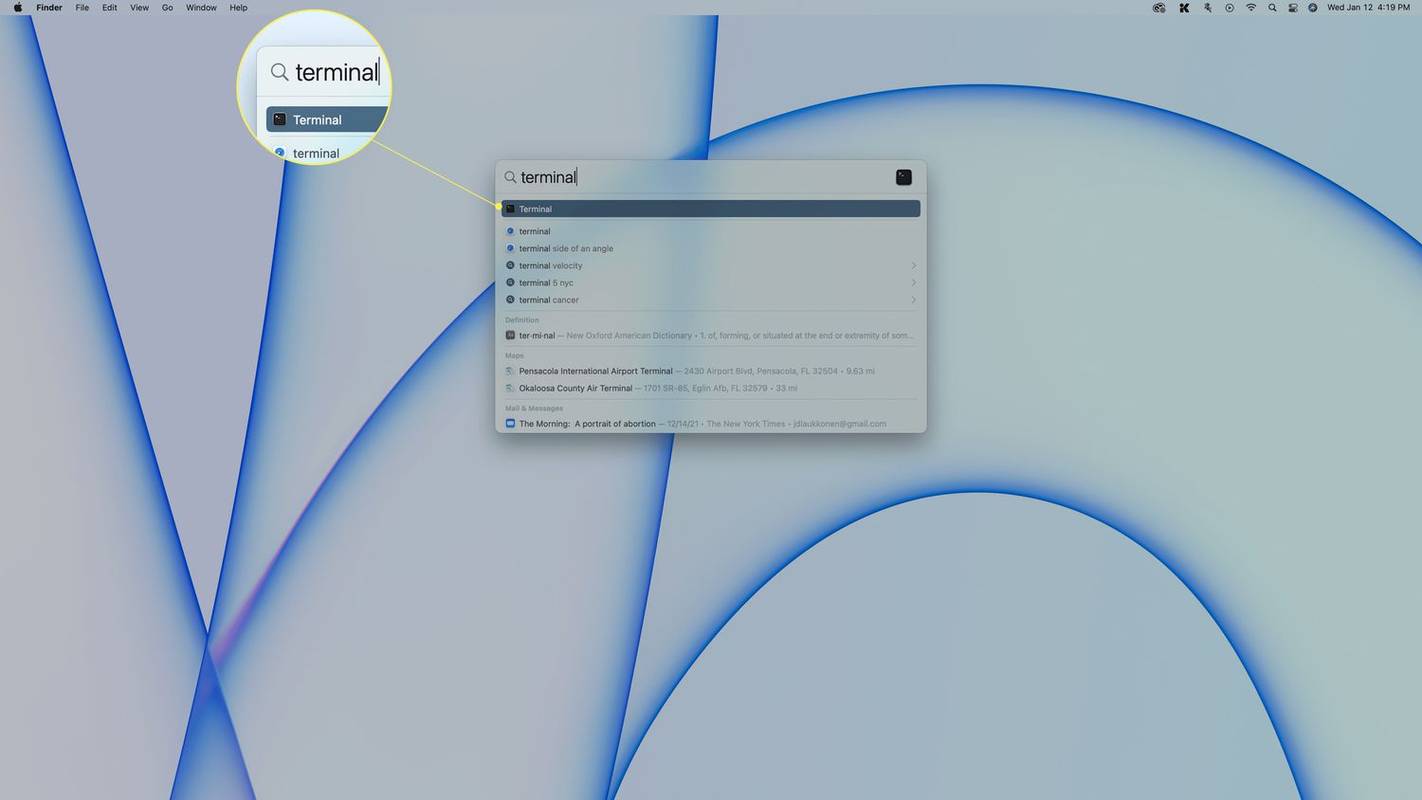
-
Тип сцутил --днс | греп 'намесервер[[0-9]*]' и притисните Ентер .

-
Ваш тренутни ДНС сервери биће приказано у терминалу.
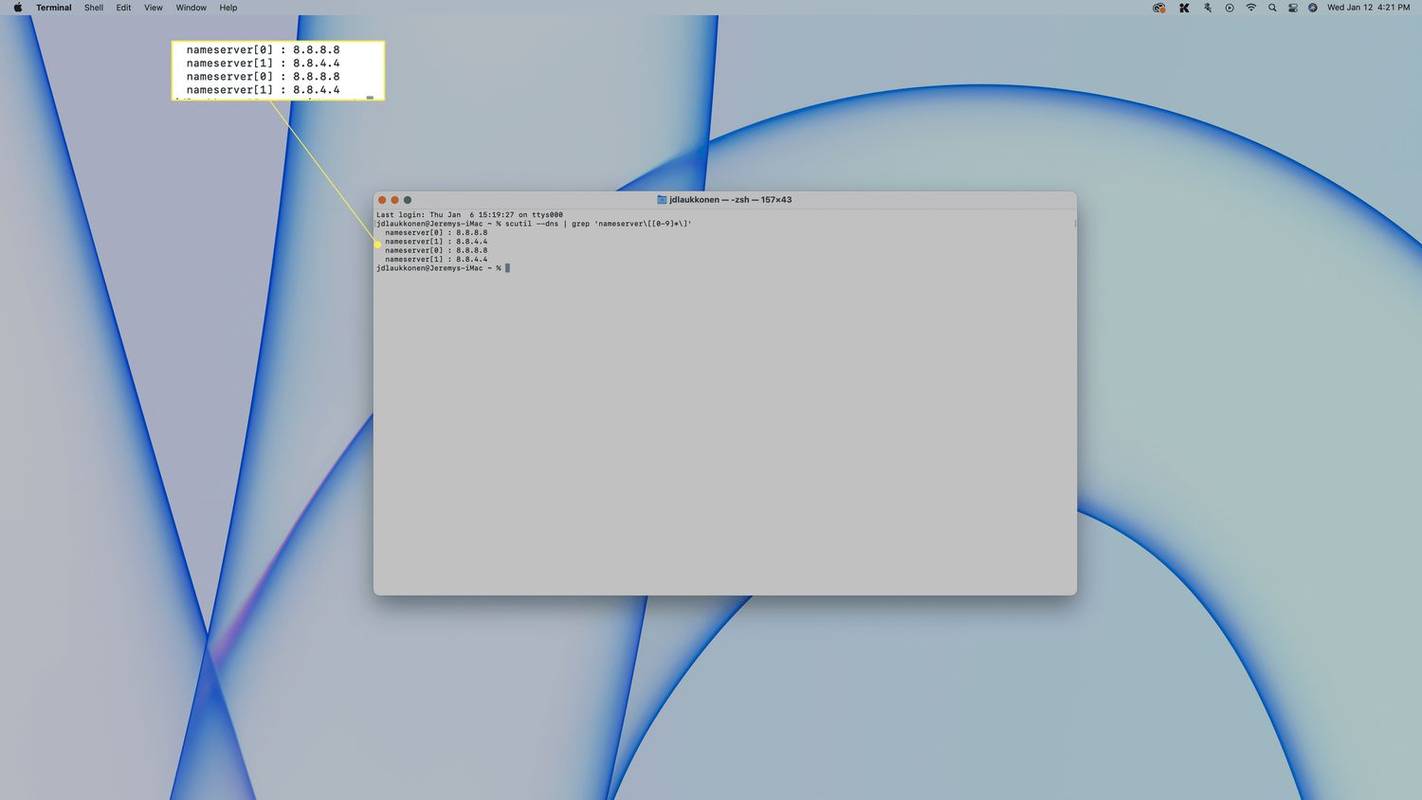
Ако видите нетачне сервере на листи, проверите подешавања мреже.
-
Тип ти лифевире.цом и притисните Ентер .
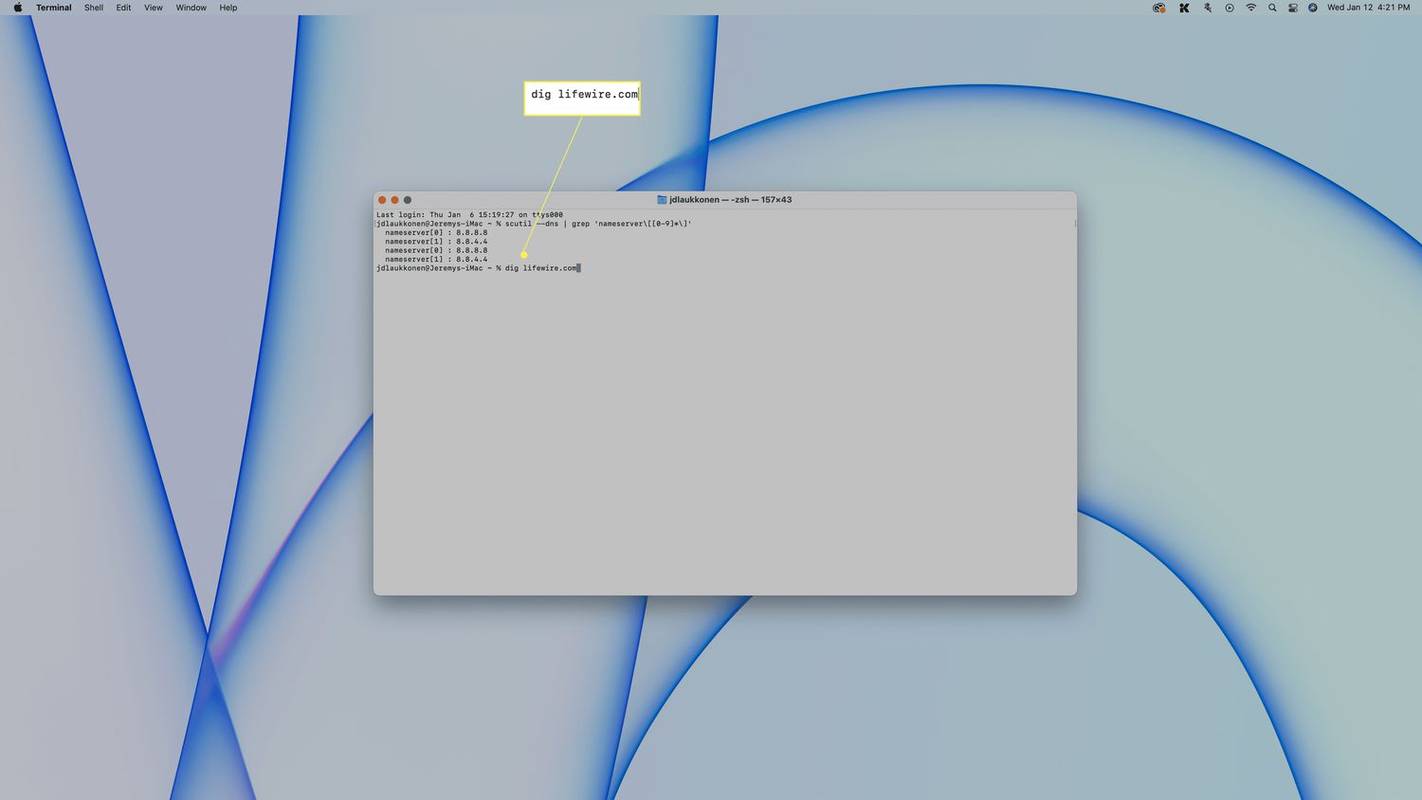
-
Проверите да ли су приказане исправне ИП адресе.
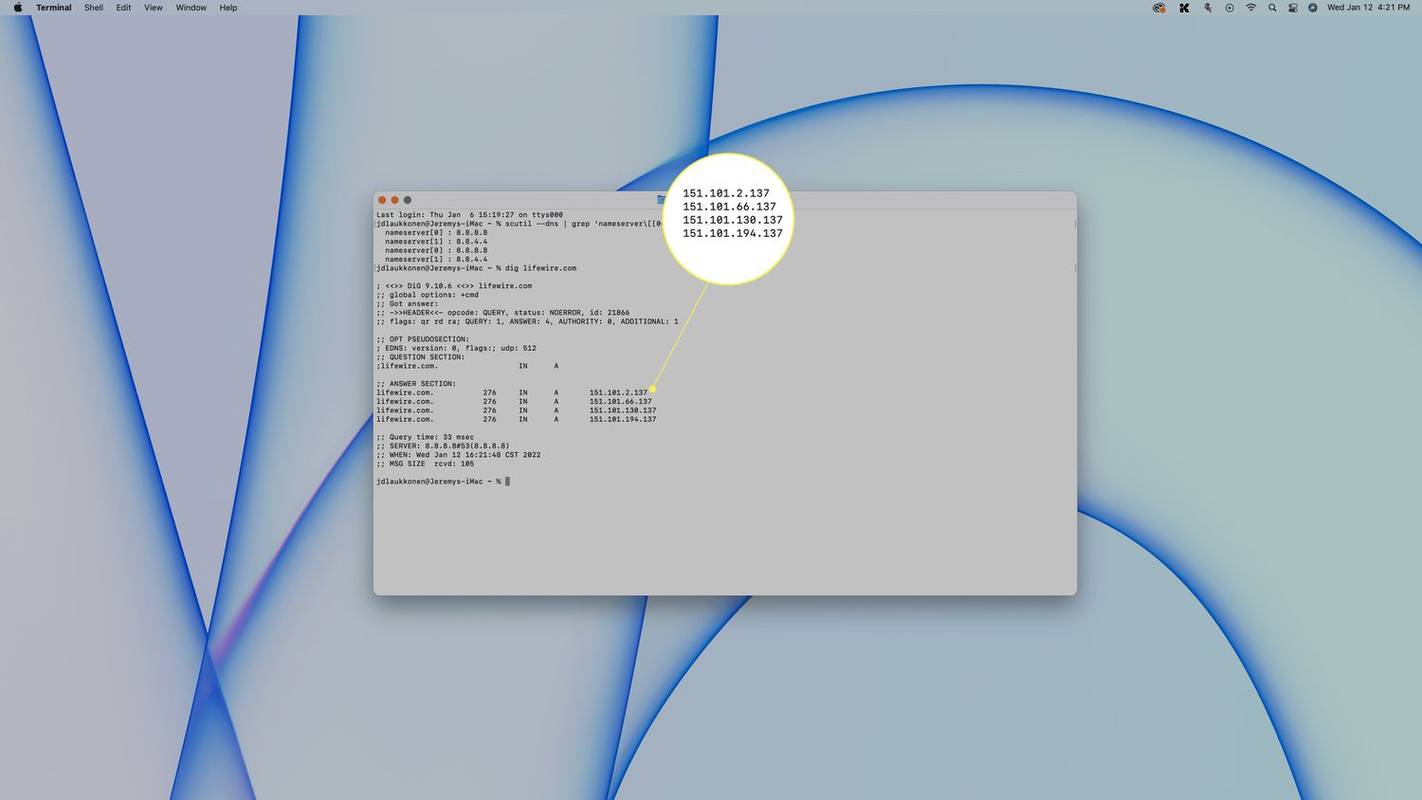
Ако се прикажу нетачне ИП адресе или видите грешку, покушајте да се пребаците на друге ДНС сервере.
Како проверити ДНС поставке на ПлаиСтатион-у
Ево како да проверите своја ДНС подешавања на ПлаиСтатион 4 (са ПлаиСтатион 3 подешавањима у заградама):
-
Иди на Подешавања .
-
Изаберите Мрежа ( Мрежна подешавања на ПС3).
-
Изаберите Подесите Интернет везу ( Подешавања интернет везе , онда У реду , онда Обичај ).
-
Изабери Користите Ви-Фи (бежичну) ако сте повезани бежично, или Користите ЛАН кабл (жичана веза) ако користите етернет кабл.
примајте текстуалне поруке на рачунару бесплатно
Ако користите Ви-Фи:
- Испод Користите Ви-Фи , изаберите Обичај (ВЛАН одељак, Унесите ручно, а затим притисните десно на д-пад да бисте изабрали Подешавање ИП адресе)
- Изаберите своју Ви-Фи мрежу.
Ако користите етернет:
- Изаберите Прилагођено (аутоматско откривање) за режим рада.
-
Изабери Аутоматски за подешавања ИП адресе.
-
Изабери Не специфицирај (Не постављај) за име ДХЦП хоста.
-
Изабери Аутоматски за ДНС подешавања.
-
Изабери Аутоматски за МТУ подешавања.
-
Изабери Немојте користити за прокси сервер (онда Омогући за УПнП, а затим сачувајте подешавања помоћу Кс дугме )
-
Изабери Тест Цоннецтион .
Како проверити ДНС на Ксбок 360
Ево како да подесите и проверите ДНС подешавања на Ксбок 360:
-
притисните Водич дугме на вашем контролеру.
-
Иди на Подешавања > Подешавања система .
-
Изаберите Мрежна подешавања .
-
Пронађите своју мрежу и изаберите Конфигуришите мрежу .
-
Изаберите ДНС подешавања > Аутоматски .
-
Искључите свој Ксбок 360, а затим га поново укључите.
-
дођавола да видим да ли онлајн апликације и игре раде.
Како проверити ДНС на Ксбок Оне и Ксбок Сериес Кс/С
Ево како да проверите своја ДНС подешавања на Ксбок Оне или Ксбок Сериес Кс/С:
-
притисните Мени дугме и изаберите Подешавања > Сва подешавања .
-
Изаберите Мрежа .
-
Изаберите Мрежна подешавања .
-
Изаберите Напредна подешавања .
-
Изаберите ДНС подешавања .
-
Изаберите Аутоматски .
-
притисните Б дугме.
-
Проверите да ли онлајн апликације и игре раде.
- Шта су ДНС подешавања?
ДНС подешавања су записи унутар система имена домена, који је попут интернетског телефонског именика. Ова подешавања помажу корисницима да приступе веб локацијама и имејловима преко својих јединствених имена домена. ДНС подешавања се понекад називају и ДНС записи.
- Коју команду да користим за проверу локалних ДНС поставки?
Користићете НСлоокуп команду за проверу локалних ДНС поставки и уверавање да ДНС сервер исправно ради. Ова команда проверава ДНС записе на локалним серверима.
- Како да променим ДНС поставке на рутеру?
Да бисте променили ДНС подешавања на рутеру, мораћете да приступите одређеним упутствима од произвођача рутера. Начин на који приступате овим подешавањима ће се разликовати у зависности од вашег рутера. На пример, ако имате Линксис рутер, пријавили бисте се на његовог веб-базираног администратора и изабрали Подесити > Басиц Сетуп . Затим, у Статички ДНС 1 унесите примарни ДНС сервер који желите да користите.
- Како да променим ДНС подешавања на Андроид-у?
Да бисте променили ДНС подешавања на Андроид уређају, идите на Подешавања (икона зупчаника) > Мрежа и Интернет > Напредно > Приватни ДНС > Име хоста приватног ДНС провајдера . У поље за текст унесите Цлоудфларе УРЛ или ЦлеанБровинг УРЛ. Славина сачувати када завршиш.